Рекомендуемые сообщения

-
- Жалоба
- Поделиться
Не ставится VipNet. В завершении установки выдается окно с ошибкой «Недопустимые данные. (0xD)» Т.е. кнопки «Готово» даже не появляется. Некоторые файлы, в т.ч. Monitor.exe, прописываются, но это бесполезно Windows 7, x64
Ссылка на комментарий
Поделиться на других сайтах

-
- Жалоба
- Поделиться
У нас тоже была такая проблема. Останавливали службы, сносили всякие приложения, удаляли обновления безопасности винды, останавливали Spidera DrWeb — ничего не помогало.
В конце концов снесли агента DrWeb Enterprice версии 10 с помощью «drw_remover.exe» и все сразу разрешилось. А с версией 6 агента DrWeb Enterprice VipNet уживается.
Ссылка на комментарий
Поделиться на других сайтах

- Автор
-
- Жалоба
- Поделиться
У нас тоже была такая проблема. Останавливали службы, сносили всякие приложения, удаляли обновления безопасности винды, останавливали Spidera DrWeb — ничего не помогало.
В конце концов снесли агента DrWeb Enterprice версии 10 с помощью «drw_remover.exe» и все сразу разрешилось. А с версией 6 агента DrWeb Enterprice VipNet уживается.
Но там каспер… Помогите
Ссылка на комментарий
Поделиться на других сайтах

-
- Жалоба
- Поделиться
Но там каспер… Помогите
С Касперским играет роль порядок установки.
Мне помогает такая последовательность действий: Удаление Касперского — удаление VipNet — установка VipNet — первичная инициализация и только если при инициализации не будет ошибок, то можно попробовать снова поставить Касперского.
Ссылка на комментарий
Поделиться на других сайтах

- Автор
-
- Жалоба
- Поделиться
Попробую и отпишусь, как будет результат.
Ссылка на комментарий
Поделиться на других сайтах
- 2 недели спустя…

- Автор
-
- Жалоба
- Поделиться
С Касперским играет роль порядок установки.
Мне помогает такая последовательность действий: Удаление Касперского — удаление VipNet — установка VipNet — первичная инициализация и только если при инициализации не будет ошибок, то можно попробовать снова поставить Касперского.
Спасибо Kiseleva, сделал так, как Вы посоветовали и все получилось! Спасибо Вам большое за подсказку!!!
Ссылка на комментарий
Поделиться на других сайтах
- 9 месяцев спустя…

-
- Жалоба
- Поделиться
Товарищи, аналогичная проблема возникла — но у меня уже не стоит на ОС никакой антивирус и файрвол (снес МакАфи).
В любых режимах совместимости и с правами администратора выдает ошибку 0xD.
В реестр при этом что-то таки записывает в 2 ветки.
Версия Випнета — 3.1 (1.5124)
ОС — Win 7 Pro
Ссылка на комментарий
Поделиться на других сайтах

-
- Жалоба
- Поделиться
Версия очень старая и боюсь на Win 7 вы ее поставить никак не сможете
Ссылка на комментарий
Поделиться на других сайтах
- 10 месяцев спустя…

-
- Жалоба
- Поделиться
Проблему не удалось решить не удаляя кашперовского?
На одном комьютере встал нормально, на другом ну никак, версии касперов одинаковые.
Приложил Setup.log, вдруг что посоветуете.
Setup.log
Ссылка на комментарий
Поделиться на других сайтах

-
- Жалоба
- Поделиться
Помогает также:
1. отключить «Самозащиту» в антивирусе Касперского
2. отключить антивирус
3. установить ViPNet Client.
Ссылка на комментарий
Поделиться на других сайтах

-
- Жалоба
- Поделиться
Проще удалить и поставить снова.
Попадал как то тоже и с доктором и каспером.. и не только с Випнетом.
Ссылка на комментарий
Поделиться на других сайтах
Пожалуйста, авторизуйтесь, чтобы оставить комментарий
Вы сможете оставлять комментарии после авторизации
Войти
Windows 10, Windows 7, Windows 8, Windows Server, Windows Vista, Windows XP, Программное обеспечение
- 17.02.2021
- 5 185
- 0
- 2
- 2
- 0
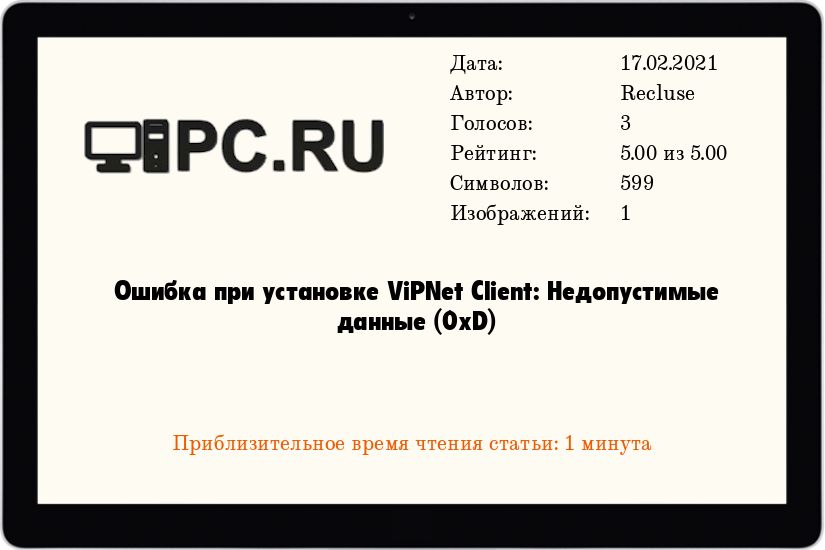
- Содержание статьи
- Причины возникновения и исправление ошибки «Недопустимые данные (0xD)»
- Добавить комментарий
Причины возникновения и исправление ошибки «Недопустимые данные (0xD)»
В процессе установки ViPNet Client на персональный компьютер, под управлением операционной системы Windows, может появится следующая ошибка:
Недопустимые данные (0xD)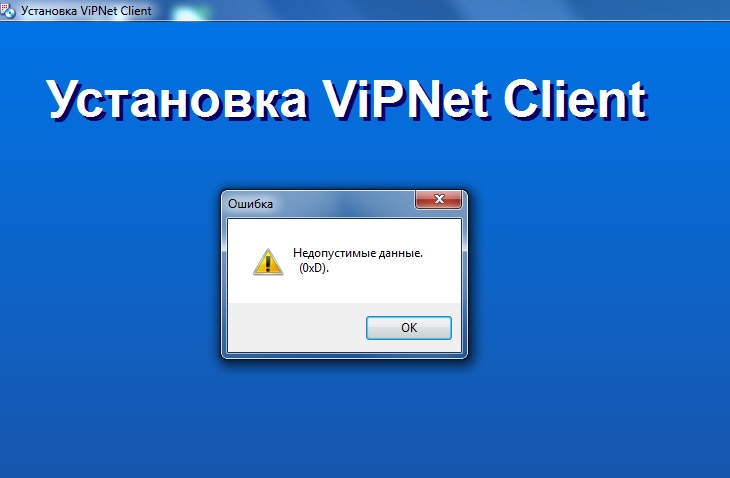
Обычно она возникает из-за блокировки работы установщика антивирусным программным обеспечением — Антивирусом Касперского, Dr. Web и т. д. Для проведения корректной установки, необходимо удалить антивирус, установить ViPNet Client, и затем установить антивирус обратно. Так же можно попробовать отключить модули контроля системы, приложений и самозащиты — вполне возможно, после этого получится установить программу и без удаления антивируса.

Версия хоть уже и под устарела но ей много кто пользуется и естественно сталкивается с проблемами. Для начала для чего эта программа — для связи с другим компьютером через интернет как по локальной сети и естественно с защитой данных. А раз обеспечивается защита данных — то и соответственно эту программу ставить надо с умом (не браузер же устанавливаем), где любая мелочь приводит к невозможности установки или настройке к подключению.
Бывает что вчера работали нормально, а сегодня ничего ни работает.
Первым делом надо вспомнить не устанавливали чего мы вчера? Бывают случаи установки других программ мешающим уже установленным — в этом случае может помочь вариант с де инсталляцией (удалением) недавно установленной программы, или откат системы на более ранее состояние где программа уже работала.

Это было отступление. Теперь рассмотрим попавшийся случай неполадки нам на руки с диагнозом ошибки «обнаружены несанкционированно измененные файлы». Пробороздив по данной ошибке в интернете (ПОДСКАЗКА КОТОРАЯ ПОМОГЛА НАМ ) выяснили, что с вероятностью в 90% был скачек света или не дождались завершения работы — выключили компьютер.
Удалось реанимировать просто достав архив или файлы первоначальной конфигурации в папку C:Program FilesInfoTeCSViPNet Clientlogdatases файла ses.cfg и в придачу всего содержимого в папке. Алеллуя заработало. Рекомендуем на будущее сделать копию программы для реанимации.

Но Этого оказалось мало.Ошибку » Обнаружены несанкционированно измененные файлы » исправили,но небыло связи с в випнет, пришлось попотеть, честно говоря прилично. Дело в том, что мы знали о жестком требовании в ВипНет соответствия компьютерного к текущему времени, естественно время сверялось местное и компьютера чуть ли не по секундам.
Служба поддержки рекомендовала переустановить программу (Деинсталировать, удалить папку с Program Files, перезагрузить, установить заново) — СТАНДАРТНАЯ ОТГОВОРКА АВСЬ ОТСТАНУТ.Тоже не наш случай. А на второй раз в службе попался более адекватный специалист — не поленился и проверил нас на связь и констатировал НЕВЕРНЫЙ ЧАСОВОЙ ПОЯС.
Это кстати довольно частая проблема — а решение простое в настройках windows-а выставляем правильное время, убираем переход на зимнее время и обратно, отключаем синхронизацию с time.windows.com. Проверяем наш регион по времени.
Очень часто к нам на страничку приходят с вопросом- vipnet не ставиться, ошибка
Решений Несколько. Во первых — при повторной установке папку випнета клиент с С:Рrogram files (х86) надо удалять, можно почистить Ccleaner (ом) или другими утилитами комп от мусора, перезагрузка и повторная установка.
Еще может помочь это — в окне запуска VipNet Client Монитор выбираем «Настройка» и производим «Первичная инициализация», ждем продолжения автоматической установки. Если ничего не происходит, ищем в каталоге «Temp» файл вида abn_xxxx.dst. Если файл не обнаруживаем, то все содержимое удаляем.
Третий вариант тоже может помочь, но не во всех случаях,но пробовать стоить начинасть с него. Это откат системы (восстановление по точке сохранения системы) на тот момент когда система работала корректно.
Добрый день, Хабравчане!
Хотелось бы поведать об одной «забавной» и очень коварной уязвимости в ViPNet Client.
Всех заинтересовавшихся прошу под кат.
Небольшое предисловие
В связи с, появившейся после CVE-2013-3496, «Политикой ответственного разглашения» хочу заранее сообщить, что уязвимость давно исправлена и ей подвержены только определённые версии ViPNet Client, только под определённой версией ОС Windows. Но…, к сожалению, эти версии достаточно популярны и могут быть легко встречены в учреждениях, которые не озаботились об обновлении данного СЗИ.
Немного об уязвимости
В некоторых версиях линейки 3.1.x ViPNet Client из-за, допущенной разработчиками (случайно ли…?), ошибки, на локальной машине имеется возможность выполнения произвольного кода от имени самой системы, до полной загрузки ОС Windows.
Условия для эксплуатации уязвимости
Уязвимость имеет СЗИ, работающее на русской версии Windows 7 x64, что не такая уж и редкость. На выбранных англоязычных версиях Windows воспроизвести данную уязвимость не получилось.
Проверенные версии ViPNet Client, подверженные уязвимости: 3.1(2.6318), 3.1(3.7878), 3.1(4.8344).
Версии 3.1(5.xxxx) и выше уже исправлены.
В связи с тем, что определённые версии ViPNet Client довольно сложно найти, то не получилось проверить все начальные версии линейки 3.1.x (включая бывшую сертифицированную 3.1(1.xxxx)), но смею предположить (на основе повторяемости результатов), что они так же имеют, вышеуказанную ошибку.
Эксплуатируем уязвимость
В нашем случае была использована Windows 7 x64 RUS, с установленным и активированным ViPNet Client 3.1(4.8344). Данная версия ViPNet Client линейки 3.1.x одна из самых популярных и используется до сих пор.
После перезагрузки системы нас встречает окно авторизации ViPNet Client. И тут мы можем обнаружить, допущенную разработчиками, ошибку. Они оставили активным пункт меню «Первичная Инициализация».
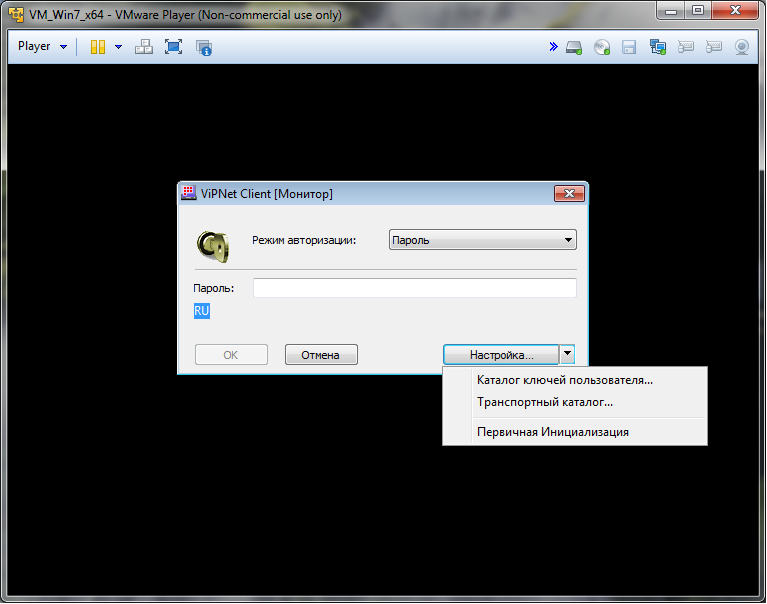
Данный пункт используется для первоначальной активации ViPNet Client при помощи специально подготовленных dst-файлов. Вроде бы есть пункт и ничего страшного. Но! Разработчики оставили возможность выбора любого файла, а не только с расширением *.dst. Так же осталась возможность вызова контекстного меню по правой кнопке мыши.

Данная возможность даёт нам право запустить любой исполняемый файл и выполнить любое действие от имени учётной записи под которой работает меню авторизации ViPNet Client. А работает оно из под системной учётной записи.

Выводы
Данная статья не подлежит комментированию, поскольку её автор ещё не является полноправным участником сообщества. Вы сможете связаться с автором только после того, как он получит приглашение от кого-либо из участников сообщества. До этого момента его username будет скрыт псевдонимом.
С переходом на версию ViPNet Client 4.3 разработчиками были внесены изменения в состав программного обеспечения с целью повышения качества защиты. Однако, пользователи сталкиваются с проблемами, в частности, связанными с установкой ViPNet.
Не удалось установить ViPNet Client 4.3
Не устанавливается ViPNet что делать
В отличие от предыдущей версии, теперь, помимо самого клиента, пользователю необходимо установить криптопровайдер ViPNet CSP. Поэтому одной из причин, почему не устанавливается ViPNet Client, может служить отсутствие предустановленного ViPNet CSP. Существует версия ViPNet CSP как для 32-х, так и 64-разрядных систем Windows. Загрузить ее можно с официального сайта компании ИнфоТеКС.
Впрочем, эта ошибка имеет место и при установке ViPNet CSP. Если проблем не возникало, для последующей установки ViPNet Client 4.3, компьютер необходимо перезагрузить.
Не удалось установить ViPNet Client как исправить
Особенностью установки ViPNet Client 4.3 явился тот факт, что, в отличие от предыдущей версии ViPNet Client 3.2, которая в процессе инсталляции настоятельно требовала отключения встроенного в Windows брандмауэра, ViPNet Client 4.3 наоборот, просит этот брандмауэр включить.

Это не всегда так, но такие случаи имеются. И если вы столкнулись с проблемой, при которой в момент установки всплывает сообщение Не удалось установить ViPNet Client, тогда эта статья поможет вам избавиться от ошибки и без проблем установить ViPNet.
Все, что нужно сделать — это запустить Брандмауэр Windows. Если он отключен.
1 Зайдите в Службы. Для этого кликните правой кнопкой Мой компьютер → Управление.

2 В списке служб найдите Брандмауэр Windows и проверьте его состояние: Отключена / Работает.

3 Проверьте параметры запуска. Дважды щелкните по службе для того, чтобы открыть ее свойства. В поле Тип запуска установите Автоматический запуск. Нажмите Применить.

4 Если брандмауэр отключен, его необходимо запустить. Для этого нажмите Запустить. Если кнопка запуска неактивна → нажмите Применить.

5 И заключительным этапом будет открыть Панель управления → Система и безопасность → Брандмауэр Windows. Включите его → проставьте где нужно флажки, нажмите Ок. После этого можно попробовать установить ViPNet.
Не могу установить ViPNet
Не является исключением наличие активного антивирусного программного обеспечения, которое также может вызывать проблемы в установке ViPNet Client. На время установки отключите антивирус либо вовсе удалите его. Обязательно перезагрузите компьютер.
понедельник, 20 июня 2016 г.
Проблемы с программой Vipnet Client
1. Если в списке «Защищенной сети» есть шлюз, но нет доступа к серверам, то необходимо в свойствах шлюза проверить вкладку «Туннель». Если во вкладке «Туннель» пусто, то необходимо переименовать файл ipliradr.do$ в ipliradr.doc, который находится в директории (C:Program FilesInfoTeCSViPNet Client). Далее необходимо перезапустить Vipnet Monitor.
2. Иногда включенный криптопровайдер Vipnet CSP является причиной появления ошибки «ошибка WerFault.exe» при работе с такими приложениями как Microsoft Outlook и Internet Explorer, ну и возможно с другими приложениями. Чтобы отключить криптопровайдер Vipnet CSP в программе Vipnet Client, то необходимо выбрать меню «Сервис» — «Настройка параметров безопасности» — «Криптопровайдер», потом нажать кнопку «Выключить». И последнее, что нужно сделать, это выполнить команду отрегистрации динамической библиотеки itcssp.dll и перезагружаем компьютер.
regsvr32 /u C:WindowsSystem32itcssp.dll
3. Если в ходе установки программы Vipnet Client 3.2 вы получаете сообщение «недопустимые данные 0xd» и после этого сообщения установщик прекращает свою работу, то возможно причиной данного сообщения является ваш антивирус. Данная проблема была замечена на компьютере с Windows 7 x86 и Kaspersky Endpoint Security 10.2.1.23. После удаления антивируса, Vipnet Client установился без проблем.
Вопросы и ответы
При попытке сформировать запрос на сертификат возникает «ошибка при записи сертификационного запроса в файл»
Данная проблема может возникать при отсутствии разрешения на создание файлов в папке, в которую Вы пытаетесь сохранить файл запроса *.p10. Попробуйте создать папку на «Рабочем столе» и выбрать ее в качестве целевой для сохранения файла запроса.
При работе в 1с возникает ошибка «Не найден криптопровайдер».
Убедитесь, что в настройках ViPNet CSP включена опция «Поддержка работы ViPNet CSP через Microsoft CryptoAPI».
При работе в 1с постоянно запрашивается путь к контейнеру с закрытым ключом.
Необходимо указать актуальный путь к контейнеру в 1с по аналогии с примером: https://its.1c.ru/db/elreps#content:64:hdoc
Как получить ЭЦП для подписи документов на сайте nalog.ru.
Вам необходимо загрузить и установить набор ПО из личного кабинета ФНС , в подразделе «Получение сертификата ключа проверки электронной подписи» раздела «Профиль», выбрав вариант использования «Ключ электронной подписи хранится на Вашей рабочей станции». После перезагрузки ПК в данном разделе должна была появиться кнопка «Сформировать запрос на сертификат», далее ожидать выпуска сертификата, после этого его можно установить в хранилище ПК.
Для получения более подробных инструкций Вам необходимо обращаться в техническую поддержку портала nalog.ru.
При работе с порталом СБИС выдаётся ошибка «Плохой ключ»
После установки на компьютер ViPNet CSP пропадает доступ в интернет и приложения, при удалении выходит ошибка “Не удалось удалить ViPNet CSP”?
Данные ошибки могут возникать, если вы используете антивирус, несовместимый с ViPNet CSP, например NOD32. Для восстановления работоспособности:
- Загрузите ОС Windows в безопасном режиме;
- Запустите «от имени администратора» файл «C:Program FilesInfoTeCSViPNet CSPSafeModeUninstall.bat» для 32-разрядной ОС или «C:Program Files (x86)InfoTeCSViPNet CSPSafeModeUninstall.bat» для 64-разрядной.
При установке ViPNet CSP возникает «Ошибка при выполнении операции Visual C++ Studio2008 Redistributable files».
Данная ошибка сигнализирует о невозможности установки компонентов Microsoft Visual C++ Studio 2008 Redistributable files. Удалите штатными средствами Windows через «панель управления»-«программы и компоненты» оба пакета Microsoft Visual C++ Redistributable 2008. Загрузите с сайта Microsoft актуальные версии компонентов и установите их:
В том случае, если установка пройдет неуспешно, обратитесь к IT специалисту вашей организации или в службу технической поддержки Microsoft.
При запуске ViPNet CSP возникают ошибки «Параллельная конфигурация неправильна» / «Не найдена зависимая сборка» / «0xc000007b»
Данные ошибки возникают вследствие некорректной работы компонентов Microsoft Visual C++ Redistributable.
- Удалите штатными средствами Windows через «панель управления»-«программы и компоненты» оба пакета Microsoft Visual C++ Redistributable 2008;
- Перезагрузитесь.
- Загрузите с сайта infotecs.ru актуальную версию VipNet CSP, поддерживающую работу в Вашей ОС;
- Запустите установку, выберите «восстановление» или «начать обновление» в зависимости от того, что предложит программа установки;
- Перезагрузитесь.
Работоспособность при установке ViPNet CSP совместно с несертифицированными антивирусами.
При установке ViPNet CSP совместно с антивирусом NOD32 нарушается работоспособность системы.
После обновления ОС Windows 10 до версии 1703 (Creators Update), в ViPNet CSP при нажатии на кнопку «Открыть» в окне «Свойства контейнера ключей» появляется сообщение «Неверный сертификат».
Не работает электронная подпись в программе 1C.
Для работы в программе 1С вам необходимо установить и зарегистрировать ViPNet CSP. Далее необходимо получить цифровую подпись в одном из доверенных удостоверяющих центров (список доверенных удостоверяющих центров уточняйте у поставщика услуг) и установить контейнер с сертификатом в ViPNet CSP. Дополнительно вам необходимо установить корневой сертификат удостоверяющего центра и список отзыва сертификатов (их можно скачать с сайта вашего удостоверяющего центра).
Рекомендуем проверить настройки подписи в 1С. Отсутствие подписи может быть вызвано не корректными настройками в 1С, например, задан другой тип криптопровайдера или не указан текущий сертификат. Более подробное описание по настройкам вы можете уточнить в технической поддержке 1С.
Как получить электронную подпись для работы в личном кабинете на сайте nalog.ru?
Порядок получения электронной цифровой подписи необходимо уточнить в технической поддержке портала nalog.ru.
Рекомендуем ознакомиться с видео Что такое усиленная неквалифицированная подпись и как ее получить в личном кабинете для физических лиц (нижняя справа ссылка).
При попытке запустить программу ViPNet CSP выходит ошибка «Программа не может быть запущена, поскольку нарушена целостность системы регистрации».
Для решения проблемы требуется удалить CSP, удалить файл csp.brg, находящейся по пути %ProgramData%InfoTeCSViPNet CSP, установить CSP, зарегистрировать программу заново.
При попытке установить ПО ViPNet CSP 4.x выходит ошибка: » Не удалось запустить приложение, поскольку его параллельная конфигурация неправильна.»
Для решения проблемы необходимо:
- Удалить ViPNet CSP 4.x и перезагрузить ПК.
- Установить Visual C++ для Visual Studio 2012 Обновление 4×86 с сайта Microsoft:
https://www.microsoft.com/ru-RU/download/details.aspx?id=30679 - Удалить и заново установить Visual C++ 2008 SP1 (9.0.30729) с сайта Microsoft:
При попытке осуществления функции подписи на портале ФНС России личным сертификатом, изданным в УЦ ФНС России начиная с 28 июня 2016 г., возникает проблема с невозможностью выбора личного сертификата.
Не удается получить код регистрации через Интернет.
Не удается работать с внешним устройством, если на нем установлено сразу два апплета.
Выполнение криптографических операций на внешнем устройстве семейства JCSD занимает длительное время.
Невозможно редактировать подписанный документ Microsoft Word или Excel.
Не удается подписать макрос или базу данных Microsoft Access 2007.
Не удалось подписать сообщение электронной почты нужным сертификатом.
Не удается подписать сообщение электронной почты.
Не найден закрытый ключ, соответствующий сертификату.
Ошибка проверки сертификата.
Проблемы при использовании устройства типа eToken Aladdin.
Не удается установить или удалить программу.
При установке Vipnet CSP 4.0_(022034) и 4.2_(948766) на Windows 7 с антивирусом AVG нарушается работоспособность windows. ОС загружается до приветствия пользователя, а далее черный экран, либо в случае успешной загрузки ОС не запускается прикладное ПО.
Удаление информации о добавленных контейнерах.
Внимание! Перед выполнением данных операций создайте резервные копии контейнеров ключей.
Три года назад я открыла расчетный счет в этом банке как ИП по адресу: г. Иркутск, Свердлова, 23а. 2 года пользовалась банком дистанционно, подписывая платежки с помощью ЭЦП. По семейным обстоятельствам мне срочно понадобилось переехать в…
Загрузка криптографических компонентов не была выполнена Россельхозбанк
Три года назад я открыла расчетный счет в этом банке как ИП по адресу: г. Иркутск, Свердлова, 23а. 2 года пользовалась банком дистанционно, подписывая платежки с помощью ЭЦП. По семейным обстоятельствам мне срочно понадобилось переехать в другой город — г. Ейск Краснодарского края.
Так как я пользовалась банком удаленно, то мне и в голову не пришло, что я могу потерять доступ к своему расчетному счету по вине «Росгосстрах Банк». После переезда я около года продолжала пользоваться без проблем услугами банка.
Но в какой — то момент я вошла в клиент-банк и увидела надпись: «Внимание! Загрузка криптографических компонентов не была выполнена или для Вас в системе не зарегистрировано ни одного ключа ЭП, в связи с чем вход в систему не может быть завершен».
Как мне объяснили сотрудники банка — у меня закончился срок действия ЭЦП и его нужно заменить, явившись в банк. Так как я территориально нахожусь за 5000 км, я уточнила, могу ли я по доверенности передать полномочия другому лицу для получения ЭЦП. В банке на Свердлова, 23а мне подтвердили, что нотариальной доверенности достаточно, чтобы получить ЭЦП.
Перед походом к нотариусу я еще раз позвонила уточнить, какую именно доверенность нужно оформить, чтобы мне зря не гонять сотрудника.
На сей раз мне сказали, что по доверенности невозможно оформить ЭЦП и нужно явиться лично! После этого были звонки на горячую линию банка, где мне вообще посоветовали для продления ЭЦП ехать в г. Новосибирск! Это из Ейска!
В общем, все мои попытки узнать, каким образом я могу восстановить доступ к своему расчетному счету свелись к тому, что я должна для продления ЭЦП лично явиться в г. Иркутск! И Это в 21 веке, где все компьютеризовано! Таким образом, сейчас по вине банка я не могу воспользоваться своим расчетным счетом и средствами, которые там имеются.
Если хотите потерять свои деньги, нервы и доступ к расчетному счету — смело обращайтесь в Росгосстрах Банк г. Иркутск Свердлова, 23а.
Три года назад я открыла расчетный счет в этом банке как ИП по адресу: г. Иркутск, Свердлова, 23а. 2 года пользовалась банком дистанционно, подписывая платежки с помощью ЭЦП. По семейным обстоятельствам мне срочно понадобилось переехать в…
Загрузка криптографических компонентов не была выполнена Россельхозбанк
Три года назад я открыла расчетный счет в этом банке как ИП по адресу: г. Иркутск, Свердлова, 23а. 2 года пользовалась банком дистанционно, подписывая платежки с помощью ЭЦП. По семейным обстоятельствам мне срочно понадобилось переехать в другой город — г. Ейск Краснодарского края.
Так как я пользовалась банком удаленно, то мне и в голову не пришло, что я могу потерять доступ к своему расчетному счету по вине «Росгосстрах Банк». После переезда я около года продолжала пользоваться без проблем услугами банка. Но в какой — то момент я вошла в клиент-банк и увидела надпись: «Внимание!
Загрузка криптографических компонентов не была выполнена или для Вас в системе не зарегистрировано ни одного ключа ЭП, в связи с чем вход в систему не может быть завершен».
Как мне объяснили сотрудники банка — у меня закончился срок действия ЭЦП и его нужно заменить, явившись в банк. Так как я территориально нахожусь за 5000 км, я уточнила, могу ли я по доверенности передать полномочия другому лицу для получения ЭЦП. В банке на Свердлова, 23а мне подтвердили, что нотариальной доверенности достаточно, чтобы получить ЭЦП. Перед походом к нотариусу я еще раз позвонила уточнить, какую именно доверенность нужно оформить, чтобы мне зря не гонять сотрудника.
На сей раз мне сказали, что по доверенности невозможно оформить ЭЦП и нужно явиться лично!
После этого были звонки на горячую линию банка, где мне вообще посоветовали для продления ЭЦП ехать в г. Новосибирск! Это из Ейска!
В общем, все мои попытки узнать, каким образом я могу восстановить доступ к своему расчетному счету свелись к тому, что я должна для продления ЭЦП лично явиться в г. Иркутск! И Это в 21 веке, где все компьютеризовано! Таким образом, сейчас по вине банка я не могу воспользоваться своим расчетным счетом и средствами, которые там имеются.
Если хотите потерять свои деньги, нервы и доступ к расчетному счету — смело обращайтесь в Росгосстрах Банк г. Иркутск Свердлова, 23а.
[ro-youtube-content count=»1″ no-desc=»0″]Загрузка криптографических компонентов не была выполнена Россельхозбанк[/ro-youtube-content]Запрашиваемая страница не существует.
Страницы не существует
Страницы не существует
Московский инвестиционный банк Далена — 26 лет успешной работы!
Мобильный банк Приложение
для iOS и Android
ООО МИБ «ДАЛЕНА» основан 8 июля 1992, Базовая лицензия Банка России от 08.11.2018 № 1948
111024, Москва, ш. Энтузиастов, д. 17, стр. 1
14 марта 2005 г. ООО МИБ «ДАЛЕНА» включен в реестр банков — участников системы обязательного страхования вкладов за № 767
Загрузка криптографических компонентов не была выполнена Россельхозбанк Вопрос Возможно, немного неправильно написал заголовок, но попробую подробно описать проблему. В
Загрузка криптографических компонентов не была выполнена Россельхозбанк. Вопрос
Возможно, немного неправильно написал заголовок, но попробую подробно описать проблему.
В общем, есть на работе компьютер под Win7 Home Basic 32-bit с IE9 и двумя учетными записями: Админ с правами админа и Бухгалтер с правами обычного пользователя. На этот комп под учеткой Бухгалтера необходимо было установить клиент-банк. Сам банк прислал подробные инструкции, как настроить IE, чтобы все работало.
По их инструкциям и рекомендациям я добавил их сайт в надежные узлы, разрешил установку компонентов ActiveX и т. д. и т. п., в принципе, все настройки производились только в «Свойствах браузера» и являются относительно стандартными для приложений подобного типа. Но беда в том, что под учеткой Админа, скажем так, клиент-банк работает без нареканий, т. е. корректно грузится страница, выходит форма для ввода логина и пароля, а вот под учеткой Бухгалтера — клиент-банк не работает.
Происходит так: открывается страница, выходит снизу строка со следующим содержанием «Internet Explorer блокировал попытку установки элемента управления ActiveX, предпринятую этим веб-сайтом» и кнопкой «Установить». При нажатии на кнопку «Установить», страница перезагружается, на которой появляется следующая запись «Внимание! Загрузка ActiveX-компонента не была выполнена, в связи с чем, вход в систему не может быть завершен.», соответственно форма для ввода логина и пароля не загружается.
Подскажите, пожалуйста, как заставить клиент-банк работать под учеткой Бухгалтера?
Доступные для использования настройки профилей абонентов ЭЦП не найдены

- Возможно, у Вас истек срок действия сертификата. Необходимо выполнить новый запрос на сертификат.(РУКОВОДСТВО по генерации ключей ЭЦП).
- Заблокирован доступ к настройкам ключей ЭЦП.
© 2019 Сервис Деск — предоставление IT — услуг
После получения вашей заявки мы с вами обязательно свяжемся.
Наш Банк — это современный высокотехнологичный банк,сочетающий в себе новейшие технологии оказания услуг и лучшие традиции банковского сообщества и российского предпринимательства.Найдите ответ на свой вопрос по использованию продуктов ViPNet
Вопросы и ответы. Вопросы и ответы
При попытке сформировать запрос на сертификат возникает «ошибка при записи сертификационного запроса в файл»
Данная проблема может возникать при отсутствии разрешения на создание файлов в папке, в которую Вы пытаетесь сохранить файл запроса *.p10. Попробуйте создать папку на «Рабочем столе» и выбрать ее в качестве целевой для сохранения файла запроса.
При работе в 1с возникает ошибка «Не найден криптопровайдер».
Убедитесь, что в настройках ViPNet CSP включена опция «Поддержка работы ViPNet CSP через Microsoft CryptoAPI».
При работе в 1с постоянно запрашивается путь к контейнеру с закрытым ключом.
Необходимо указать актуальный путь к контейнеру в 1с по аналогии с примером: https://its.1c.ru/db/elreps#content:64:hdoc
Как получить ЭЦП для подписи документов на сайте nalog.ru.
Вам необходимо загрузить и установить набор ПО из личного кабинета ФНС, в подразделе «Получение сертификата ключа проверки электронной подписи» раздела «Профиль», выбрав вариант использования «Ключ электронной подписи хранится на Вашей рабочей станции». После перезагрузки ПК в данном разделе должна была появиться кнопка «Сформировать запрос на сертификат», далее ожидать выпуска сертификата, после этого его можно установить в хранилище ПК.
Для получения более подробных инструкций Вам необходимо обращаться в техническую поддержку портала nalog.ru.
При работе с порталом СБИС выдается ошибка «Плохой ключ». После установки на компьютер ViPNet CSP пропадает доступ в интернет и приложения, при удалении выходит ошибка «Не удалось удалить ViPNet CSP»?
Данные ошибки могут возникать, если вы используете антивирус, несовместимый с ViPNet CSP, например NOD32. Для восстановления работоспособности:
- Загрузите ОС Windows в безопасном режиме;
- Запустите «от имени администратора» файл «C:Program FilesInfoTeCSViPNet CSPSafeModeUninstall.bat» для 32-разрядной ОС или «C:Program Files (x86)InfoTeCSViPNet CSPSafeModeUninstall.bat» для 64-разрядной.
При установке ViPNet CSP возникает «Ошибка при выполнении операции Visual C++ Studio2008 Redistributable files».
Данная ошибка сигнализирует о невозможности установки компонентов Microsoft Visual C++ Studio 2008 Redistributable files. Удалите штатными средствами Windows через «панель управления»-«программы и компоненты» оба пакета Microsoft Visual C++ Redistributable 2008. Загрузите с сайта Microsoft актуальные версии компонентов и установите их:
В том случае, если установка пройдет неуспешно, обратитесь к IT специалисту вашей организации или в службу технической поддержки Microsoft.
При запуске ViPNet CSP возникают ошибки «Параллельная конфигурация неправильна» / «Не найдена зависимая сборка» / «0xc000007b»
Данные ошибки возникают вследствие некорректной работы компонентов Microsoft Visual C++ Redistributable.
- Удалите штатными средствами Windows через «панель управления»-«программы и компоненты» оба пакета Microsoft Visual C++ Redistributable 2008;
- Перезагрузитесь.
- Загрузите с сайта infotecs.ru актуальную версию VipNet CSP, поддерживающую работу в Вашей ОС;
- Запустите установку, выберите «восстановление» или «начать обновление» в зависимости от того, что предложит программа установки;
- Перезагрузитесь.
Работоспособность при установке ViPNet CSP совместно с несертифицированными антивирусами.. При установке ViPNet CSP совместно с антивирусом NOD32 нарушается работоспособность системы.. После обновления ОС Windows 10 до версии 1703 (Creators Update), в ViPNet CSP при нажатии на кнопку «Открыть» в окне «Свойства контейнера ключей» появляется сообщение «Неверный сертификат»..
Не работает электронная подпись в программе 1C.
Для работы в программе 1С вам необходимо установить и зарегистрировать ViPNet CSP. Далее необходимо получить цифровую подпись в одном из доверенных удостоверяющих центров (список доверенных удостоверяющих центров уточняйте у поставщика услуг) и установить контейнер с сертификатом в ViPNet CSP. Дополнительно вам необходимо установить корневой сертификат удостоверяющего центра и список отзыва сертификатов (их можно скачать с сайта вашего удостоверяющего центра).
Рекомендуем проверить настройки подписи в 1С. Отсутствие подписи может быть вызвано не корректными настройками в 1С, например, задан другой тип криптопровайдера или не указан текущий сертификат. Более подробное описание по настройкам вы можете уточнить в технической поддержке 1С.
Как получить электронную подпись для работы в личном кабинете на сайте nalog.ru?
Порядок получения электронной цифровой подписи необходимо уточнить в технической поддержке портала nalog.ru.
Рекомендуем ознакомиться с видео Что такое усиленная неквалифицированная подпись и как ее получить в личном кабинете для физических лиц (нижняя справа ссылка).
При попытке запустить программу ViPNet CSP выходит ошибка «Программа не может быть запущена, поскольку нарушена целостность системы регистрации».
Для решения проблемы требуется удалить CSP, удалить файл csp.brg, находящейся по пути %ProgramData%InfoTeCSViPNet CSP, установить CSP, зарегистрировать программу заново.
При попытке установить ПО ViPNet CSP 4.x выходит ошибка: » Не удалось запустить приложение, поскольку его параллельная конфигурация неправильна.»
Для решения проблемы необходимо:
- Удалить ViPNet CSP 4.x и перезагрузить ПК.
- Установить Visual C++ для Visual Studio 2012 Обновление 4×86 с сайта Microsoft:
https://www.microsoft.com/ru-RU/download/details.aspx?id=30679 - Удалить и заново установить Visual C++ 2008 SP1 (9.0.30729) с сайта Microsoft:
При попытке осуществления функции подписи на портале ФНС России личным сертификатом, изданным в УЦ ФНС России начиная с 28 июня 2016 г., возникает проблема с невозможностью выбора личного сертификата.. Не удается получить код регистрации через Интернет.. Не удается работать с внешним устройством, если на нем установлено сразу два апплета..
Выполнение криптографических операций на внешнем устройстве семейства JCSD занимает длительное время.. Невозможно редактировать подписанный документ Microsoft Word или Excel.. Не удается подписать макрос или базу данных Microsoft Access 2007..
Не удалось подписать сообщение электронной почты нужным сертификатом.. Не удается подписать сообщение электронной почты.. Не найден закрытый ключ, соответствующий сертификату..
Ошибка проверки сертификата.. Проблемы при использовании устройства типа eToken Aladdin.. Не удается установить или удалить программу..
При установке Vipnet CSP 4.0_(022034) и 4.2_(948766) на Windows 7 с антивирусом AVG нарушается работоспособность windows. ОС загружается до приветствия пользователя, а далее черный экран, либо в случае успешной загрузки ОС не запускается прикладное ПО.. Удаление информации о добавленных контейнерах.
Внимание! Перед выполнением данных операций создайте резервные копии контейнеров ключей.
[ro-youtube-related]Загрузка криптографических компонентов не была выполнена Россельхозбанк[/ro-youtube-related]
Скачать ActiveX Россельхозбанк
Официальный компонент ActiveX, без установки которого не получится войти внутрь системы Интернет-Клиент, предоставляемой клиентам Россельхозбанк. Приложение устанавливает в браузер Internet Explorer три специализированных надстройки, которые служат для организации дистанционного банковского обслуживания. Обратите внимание на то, что вам обязательно нужно подтвердить инсталляцию этих самых расширений во всплывающем окошке, которое отобразиться в нижней части окна браузера сразу после запуска установщика.
В противном случае получить доступ к системе не получится.
Компонент необходим абсолютно всем клиентам Россельхозбанк, которые пользуются услугами дистанционного банковского обслуживания. Вообще он поставляется в комплекте с дистрибутивом системы Интернет-Клиент, но часто у пользователей возникают проблемы с установкой надстроек в IE, которые вызваны не самым продуманным и надежным механизмом интеграции ActiveX в браузер. При возникновении подобных проблем загрузите компонент с нашего сайта и попробуйте выполнить его повторную инсталляцию.
Сделать это несложно, но мы на всякий случай добавили в архив с установщиком краткую текстовую инструкцию (файл TXT).
Официальный ActiveX Россельхозбанк может быть установлен исключительно в обозреватель Internet Explorer версии 5.0 или выше. Из этого следует, что компонент совместим со всеми версиями Windows, начиная с XP. Он запуститься даже на Windows 10, потому как в это операционной системе помимо основного браузера Edge, также есть и «старый добрый» IE, одной из самых «свежих» редакций.
Интеграция в любые версии «фирменного» обозревателя Microsoft происходят одним и тем же методом.
Загрузка ActiveX-компонента не была выполнена — что делать
Технология ActiveX — это набор специальных приложений, которые требуются для воспроизведения различных мультимедийных файлов, плагинов и флеш-компонент в браузере Microsoft Internet Explorer. Данные компоненты идут по умолчанию при установке Windows (XP/7/8/10)
- Сразу замечу, для начала выполните банальную перезагрузку сайта, через Ctrl+F5;
- Вторым пунктом будет добавление сайта в список безопасных. Для этого жмите на Шестеренку и выбирайте «Свойства браузера», а дальше сделайте все по предоставленному ниже рисунку. После добавления — перезагрузите веб-сайт.
Также в элементах ActiveX предусмотрены средства безопасности, которые блокируют загрузку нежелательного контента и приложений, собирающих личные данные. Фильтры АктивИкс отслеживают такие веб-сайты и запрещают загрузку данных с них, после чего пользователь видит уведомление об ошибке — «Загрузка ActiveX-компонента не была выполнена». Наиболее актуальна такая ошибка при посещений сайтов онлайн банкинга, которые содержат биржевые бегущие строки, особые панели инструментов и формы ввода данных.
Иональные вести Московской области
Перечисленные выше действия позволяют убедиться в наличии или отсутствии технических сбоев. Если с оборудованием проблем не обнаружено, придется все же обратиться за помощью к специалистам банка. Вероятнее всего, что в таком случае код ошибки 2913 Россельхозбанка свидетельствует об окончании сроков действия самого ключа или полномочий ответственных лиц.
После активации «Далее», переходим в Сервисы, Безопасность и запускается процесс Перегенерации. Когда вы посетите профили, которые расположены в правом углу, то внизу вы увидите обновленное положение.
Для корректного отображения формы требуется настроить параметры в браузере. Нужно кликнуть на ссылку «Файл» — «Параметры страницы». Удалить текущие значения колонтитулов и установить занчения: справа, снизу, сверху — по 10 мм, левое поле остается неизменным.
Ошибка 2913 Россельхозбанк
Пользователь банка для совершения операций онлайн заходит в личный кабинет или подключается к системе «Клиент-Банк». Но встречаются ситуации, когда установить соединение невозможно. На мониторе компьютера появляется сообщение о том, что загрузить криптографические компоненты невозможно по причине отсутствия зарегистрированного ЭЦП (электронного ключа пользователя).
Если не получается связаться с банковскими служащими, то для устранения на сайте ошибки 2913 клиент-банка в Россельхозбанке можно предпринять следующие действия.
- Истек срок действия сертификата электронного ключа.
- Закончились полномочия подписанта (директора, руководителя), срок действия которых оговорен в банковской карточке пользователя.
- Не произведена первичная генерация полученного электронного ключа.
- После первичной генерации открытый ключ еще не готов к использованию. Потребуется распечатать заявление на выдачу и обратиться с ним в банк, который обслуживает открытый счет.
Содержание
- Установка VipNet 3.2 на виндоус 8.1 и 10. Решение проблемы синего экрана.
- eeehh
- Дневники доброго волшебника
- ViPNet не устанавливается на Windows 10
- Почему ViPNet не устанавливается на Windows 10
- ViPNet Client не работает в Windows 10 что делать?
- Где найти ViPNet CSP для Windows 10?
- Как установить ViPNet на Windows 10?
- Установка ViPNet CSP
- Vipnet client на windows 10 синий экран
- ViPNet не устанавливается на Windows 10
- Почему ViPNet не устанавливается на Windows 10
- ViPNet Client не работает в Windows 10 что делать?
- Где найти ViPNet CSP для Windows 10?
- Как установить ViPNet на Windows 10?
- Установка ViPNet CSP
- Синий экран смерти на Windows 10 и ошибка VipNet CSP
- Почему ViPNet не устанавливается на Windows 10
- ViPNet Client не работает в Windows 10 что делать?
- Где найти ViPNet CSP для Windows 10?
- Как установить ViPNet на Windows 10?
- Установка ViPNet CSP
- Установка vipnet client 3.2 ошибка 0xd
- ViPNet Client
- Установка и настройка ViPNet
- Установка ViPNet Client
- Инициализация ViPNet
- Настройка ViPNet
Установка VipNet 3.2 на виндоус 8.1 и 10. Решение проблемы синего экрана.

Для начала хотелось бы обозначить очень частую проблему, возникающую при установке VipNet Client на пользовательские компьютеры с ОС windows 10 и 8.1, и ее нестандартного решения.
Проблема:
При установке VipNet Client на windows 8.1. После установки требуется перезагрузка компьютера, после нее вылетает синий экран «смерти». После этого, система начинает сама себя восстанавливать и установку випнета удаляет.
Решение проблемы:
При установке клиента VipNet на windows 8.1 или 10 нужно обратить внимание на полную версию клиента. 3.2.*.* — идут цифры. Так вот на 8.1 и 10 нужно устанавливать 3.2.12.что-то там. Если у вас версия клиента 3.2.11. что-то там, она НЕ УСТАНОВИТСЯ
Установка программы дело не хитрое, но стоит отметить несколько важных моментов для корректной установки клиента.
Затем произведите установку запустив исполняемый файл, приняв лицензионное соглашение. Установку лучше проводить от имени администратора.
Установка ключей будет следующим этапом в настройке клиента VipNet. Для этого необходимо обратится к администратору сети и получить сам файл ключей с расширением *.dst и пароль или физический ключ для аутентификации. Двойным щелчком откройте и установите ключи.
Источник
 eeehh
eeehh
Дневники доброго волшебника
Существует такая убогая замечательная программа Infotecs VipNet [клиент], которая соответственно организует безопасный канал к некоему оператору предоставляющему некоторые услуги. Так вот, с начала марта эта гадость программа с завидной переодичностью стала валить винду в синий экран с таким сообщением:
«STOP: C000021A
The Windows Logon Process system process terminated unexpectedly with a status of 0xC0000034
The system has been shutdown.»
«STOP: C000021A <Неустранимая системная ошибка>
Непредвиденное завершение системного процесса Windows Logon Process состоянием 0xC0000034
Произведено завершение работы системы.»
Причем это происходит при перезагрузке, т.е. эта винда уже сама никогда не загрузится, загрузка с последними работоспособными параметрами тоже не помогает!
После первых двух слётов на разных машинах грешил на вирусы и засранность систем, тупа переустановив ось. Но после того как свежеустановленная система снова начала выкидывать синий флаг пришлось разбираться с этой проблемой. Выяснилось что я не одинок в своей проблеме, у многих та же проблема с Windows Server 2003. т.е. этот гнусный прекрасный клиент валит также серверную ось, что по моему мнению вообще недопустимо!
Разработчики об этой проблеме знают но реагируют очень уж вяло а мой запрос в форму обратной связи и вовсе оставили без ответа, мда уж.
Восстановление системы не очень сложно, нужно каким либо образом добраться до реестра слетевшей системы и найти эту ветку:
Источник
ViPNet не устанавливается на Windows 10
Многие пользователи Windows 10 сталкиваются с проблемой при работе с СКЗИ ViPNet CSP и ViPNet Client. Собственно, беда заключается в том, что ViPNet не может установиться на компьютер. В этой статье рассмотрим способ, благодаря которому вы сможете без проблем пользоваться программой на Windows 10.
С развитием операционной системы Windows 10, пользователи замечают, что большинство программ перестают работать так, как это было в Windows 8, Windows 7 и более старых версиях. Windows обновляется и накладывает свои ограничения. Поэтому программы также требуют обновления.
Почему ViPNet не устанавливается на Windows 10
Случай с ViPNet CSP и ViPNet Client не является исключением и его работа в Windows 10 затруднена. В частности, даже установить на Windows 10 не получается. В момент инсталляции пишет Не удалось установить ViPNet Client.
Происходит это все потому, что версия ViPNet CSP устарела и работать в новой системе не хочет. Благо, что имеется решение этой проблеме, но есть и свои недостатки.
ViPNet Client не работает в Windows 10 что делать?
Как говорилось ранее в статье об установке ViPNet Client 4.3, процедура установки изменилась. И для правильной работы ViPNet Client, необходимо наличие ПО ViPNet CSP. Нормальная рабочая версия программы, которая работает в Windows 7 и других версиях — ViPNet CSP 4.2.

Где найти ViPNet CSP для Windows 10?
Однако, в Windows 10 не работает ViPNet CSP. Система отказывается взаимодействовать с программой. Оно и понятно: система обновилась, поменялись алгоритмы и т.п. Выход здесь один — обновить ViPNet CSP. Обновленный файл можно загрузить с официального сайта компании ИнфоТЕКС.
Как установить ViPNet на Windows 10?
Для того, чтобы ViPNet заработал на Windows 10, выполните пункты, указанные ниже.
Установка ViPNet CSP
- Удалите старую версию ViPNet CSP, если она установлена на компьютере. Удалите с компьютера все версии Microsoft Visual C++. Имейте ввиду, в этом случае может нарушиться работа других приложений в системе. Выполните этот пункт, если вообще ничего не помогло. Перезагрузите компьютер. Установите ViPNet CSP Beta. Если запускается, ошибок не выходит, процедура инсталляции не вызовет трудностей.





После перезагрузки, приступайте к установке ViPNet Client.

Предварительно, программа проверяет наличие Microsoft Visual C++, при необходимости — устанавливает.

- Установите флажок рядом с надписью Я принимаю это соглашение. Нажмите Продолжить.


Подождите, пока ViPNet Client устанавливается на компьютер.

По завершении установки перезагружать компьютер нет необходимости. Но не будет ошибкой, если вы это сделаете.

Это все. Останется только установить ключи пользователя. Окно с таким запросом появится автоматически.



Настраивайте и проверяйте работоспособность программы.
Источник
Vipnet client на windows 10 синий экран
ViPNet не устанавливается на Windows 10
Многие пользователи Windows 10 сталкиваются с проблемой при работе с СКЗИ ViPNet CSP и ViPNet Client. Собственно, беда заключается в том, что ViPNet не может установиться на компьютер. В этой статье рассмотрим способ, благодаря которому вы сможете без проблем пользоваться программой на Windows 10.
С развитием операционной системы Windows 10, пользователи замечают, что большинство программ перестают работать так, как это было в Windows 8, Windows 7 и более старых версиях. Windows обновляется и накладывает свои ограничения. Поэтому программы также требуют обновления.
Почему ViPNet не устанавливается на Windows 10
Случай с ViPNet CSP и ViPNet Client не является исключением и его работа в Windows 10 затруднена. В частности, даже установить на Windows 10 не получается. В момент инсталляции пишет Не удалось установить ViPNet Client.
Происходит это все потому, что версия ViPNet CSP устарела и работать в новой системе не хочет. Благо, что имеется решение этой проблеме, но есть и свои недостатки.
ViPNet Client не работает в Windows 10 что делать?
Как говорилось ранее в статье об установке ViPNet Client 4.3, процедура установки изменилась. И для правильной работы ViPNet Client, необходимо наличие ПО ViPNet CSP. Нормальная рабочая версия программы, которая работает в Windows 7 и других версиях — ViPNet CSP 4.2.

Где найти ViPNet CSP для Windows 10?
Однако, в Windows 10 не работает ViPNet CSP. Система отказывается взаимодействовать с программой. Оно и понятно: система обновилась, поменялись алгоритмы и т.п. Выход здесь один — обновить ViPNet CSP. Обновленный файл можно загрузить с официального сайта компании ИнфоТЕКС.
Как установить ViPNet на Windows 10?
Для того, чтобы ViPNet заработал на Windows 10, выполните пункты, указанные ниже.
Установка ViPNet CSP
- Удалите старую версию ViPNet CSP, если она установлена на компьютере. Удалите с компьютера все версии Microsoft Visual C++. Имейте ввиду, в этом случае может нарушиться работа других приложений в системе. Выполните этот пункт, если вообще ничего не помогло. Перезагрузите компьютер. Установите ViPNet CSP Beta. Если запускается, ошибок не выходит, процедура инсталляции не вызовет трудностей.





После перезагрузки, приступайте к установке ViPNet Client.

Предварительно, программа проверяет наличие Microsoft Visual C++, при необходимости — устанавливает.

- Установите флажок рядом с надписью Я принимаю это соглашение. Нажмите Продолжить.


Подождите, пока ViPNet Client устанавливается на компьютер.

По завершении установки перезагружать компьютер нет необходимости. Но не будет ошибкой, если вы это сделаете.

Это все. Останется только установить ключи пользователя. Окно с таким запросом появится автоматически.



Настраивайте и проверяйте работоспособность программы.
Синий экран смерти на Windows 10 и ошибка VipNet CSP
Многие пользователи Windows 10 сталкиваются с проблемой при работе с СКЗИ ViPNet CSP и ViPNet Client. Собственно, беда заключается в том, что ViPNet не может установиться на компьютер. В этой статье рассмотрим способ, благодаря которому вы сможете без проблем пользоваться программой на Windows 10.
С развитием операционной системы Windows 10, пользователи замечают, что большинство программ перестают работать так, как это было в Windows 8, Windows 7 и более старых версиях. Windows обновляется и накладывает свои ограничения. Поэтому программы также требуют обновления.
Почему ViPNet не устанавливается на Windows 10
Случай с ViPNet CSP и ViPNet Client не является исключением и его работа в Windows 10 затруднена. В частности, даже установить на Windows 10 не получается. В момент инсталляции пишет Не удалось установить ViPNet Client.
Происходит это все потому, что версия ViPNet CSP устарела и работать в новой системе не хочет. Благо, что имеется решение этой проблеме, но есть и свои недостатки.
ViPNet Client не работает в Windows 10 что делать?
Как говорилось ранее в статье об установке ViPNet Client 4.3, процедура установки изменилась. И для правильной работы ViPNet Client, необходимо наличие ПО ViPNet CSP. Нормальная рабочая версия программы, которая работает в Windows 7 и других версиях — ViPNet CSP 4.2.

Где найти ViPNet CSP для Windows 10?
Однако, в Windows 10 не работает ViPNet CSP. Система отказывается взаимодействовать с программой. Оно и понятно: система обновилась, поменялись алгоритмы и т.п. Выход здесь один — обновить ViPNet CSP. Обновленный файл можно загрузить с официального сайта компании ИнфоТЕКС.
Как установить ViPNet на Windows 10?
Для того, чтобы ViPNet заработал на Windows 10, выполните пункты, указанные ниже.
Установка ViPNet CSP
Бета версии ПО ViPNet CSP не сертифицированы. Не рекомендуется их использование в системах юридически значимого электронного документооборота.
После перезагрузки, приступайте к установке ViPNet Client.

Предварительно, программа проверяет наличие Microsoft Visual C++, при необходимости — устанавливает.
Подождите, пока ViPNet Client устанавливается на компьютер.

По завершении установки перезагружать компьютер нет необходимости. Но не будет ошибкой, если вы это сделаете.

Это все. Останется только установить ключи пользователя. Окно с таким запросом появится автоматически.
Настраивайте и проверяйте работоспособность программы.
Для инициализации цифровой подписи необходима программа VipNet CSP, которая при установке на Windows 10 может вызвать синий экран смерти. Появляется BsoD по причине конфликта Oracle VirtualBox и программы КриптоПро с VipNet CSP. Разработчики софта на официальном сайте предупреждают, что на Windows 10 стоит установить ViPNet CSP версии 4.2.5. При этом она не является финальной и может нарушить работу системы. Поэтому, все действия пользователь выполняет на свой страх и риск. Как же избавиться от синего экрана смерти с ошибкой VipNet CSP на Windows 10?
Читайте также:Синий экран смерти Windows 10 c ошибкой netio.sys и другими обозначениями
Чтобы программа не конфликтовала с VirtualBox и другими приложениями, а также не вылетал синий экран смерти, стоит внести некоторые изменения в настройки. Для этого выполняем следующие действия:

Если программа не запускается, рекомендуем нажать на папке «VipNet CSP» правой кнопкой мыши и выбрать «Свойства». Далее переходим во вкладку «Безопасность» и смотрим, чтобы было выставлен «Полный доступ» к папке (запись, чтение). Если хоть один пункт будет неактивный, программа работать не будет.
Также, если синий экран смерти с ошибкой VipNet CSP продолжает проявляться, стоит отключить на время антирусскую программу. Часто, именно Касперский, блокирует запуск программы и конфликтует с ней.
Если исправить ошибку не удалось, удалите программу и скачаете бета-версию под разрядность вашей системы. Протестируйте её на своем ПК.
О том, как корректно установить VipNet CSP чтобы не возникало ошибок смотрите в видео:
Установка vipnet client 3.2 ошибка 0xd
Выкладываю решение проблемы.
Запустив Setup.exe с параметром /? выяснил, что можно записать log установки.
проверяем, что служба запущена
sc qc bfe
sc query bfe
состояние 4 RUNNING
смотрим дескриптор безопасности
sc sdshow bfe
D:(A;;CCLCLORC;;;AU)(A;;CCDCLCSWRPLORCWDWO;;;SY)(A;;CCLCSWRP LORCWDWO;;;BA)(A;;CCLCLO;;;BU)S:(AU;FA;CCDCLCSWRPWPDTLOSDRCW DWO;;;WD)
В моем случае была машина на которой установка прошла успешно читаю с неё дескриптор безопасности и устанавливаю его на новую машину.
C:Windowssystem32>sc sdset bfe D:(A;;CCLCSWRPWPDTLOCRRC;;;SY)(A;;CCDCLCSWRPWPDTLOCRSDRCWDWO ;;;BA)(A;;CCLCSWLOCRRC;;;IU)(A;;CCLCSWLOCRRC;;;SU)S:(AU;FA;C CDCLCSWRPWPDTLOCRSDRCWDWO;;;WD)
[SC] SetServiceObjectSecurity: успех
После установка успешно завершается.
Добавлено через 2 часа 24 минуты
после перезагрузки bsod ksecpkg.sys +dcb0 ATTEMPTED_WRITE_TO_READONLY_MEMORY
Возможно еще где-то есть дескрипторы, которые надо менять.
Добавлено через 1 час 37 минут
Дескриптор ksecpkg
D:(A;;CCLCSWRPWPDTLOCRRC;;;SY)(A;;CCDCLCSWRPWPDTLOCRSDRCWDWO ;;;BA)(A;;CCLCSWLOCRRC;;;IU)(A;;CCLCSWLOCRRC;;;SU)S:(AU;FA;C CDCLCSWRPWPDTLOCRSDRCWDWO;;;WD)
На машине где работает
то есть разница в S:(AU;FA;CCDCLCSWRPWPDTLOCRSDRCWDWO;;;WD), но этот хвост не удаляется командой sdset
ATTEMPTED_WRITE_TO_READONLY_MEMORY (be)
An attempt was made to write to readonly memory. The guilty driver is on the
stack trace (and is typically the current instruction pointer).
When possible, the guilty driver’s name (Unicode string) is printed on
the bugcheck screen and saved in KiBugCheckDriver.
Arguments:
Arg1: fffff809886bdcb0, Virtual address for the attempted write.
Arg2: 890000015a4af121, PTE contents.
Arg3: fffffe8b9f207570, (reserved)
Arg4: 000000000000000b, (reserved)
LAST_CONTROL_TRANSFER: from fffff80099fabb32 to fffff80099f647d0
STACK_TEXT:
fffffe8b`9f2072e8 fffff800`99fabb32 : 00000000`000000be fffff809`886bdcb0 89000001`5a4af121 fffffe8b`9f207570 : nt!KeBugCheckEx
fffffe8b`9f2072f0 fffff800`99e8da97 : 00000000`00000003 fffff809`886bdcb0 fffffe8b`9f207570 fffffe8b`9f207490 : nt!MiSystemFault+0x100c22
fffffe8b`9f207390 fffff800`99f6e372 : 00000000`00000000 00000000`00000000 00000000`00000000 fffff800`99e77251 : nt!MmAccessFault+0xae7
fffffe8b`9f207570 fffff809`89965a00 : fffff809`886bdcb0 fffffe8b`9f207940 ffffcf06`ebab9350 fffffe8b`9f207730 : nt!KiPageFault+0x132
fffffe8b`9f207700 fffff809`89965225 : 00000000`00000000 ffffcf06`ebab9350 ffffffff`80000114 00000000`00000018 : itckcng64+0x5a00
fffffe8b`9f2077a0 fffff809`8996b0b2 : ffffffff`8000011c fffff800`9a0b1cb8 00000000`00000000 00000000`00000000 : itckcng64+0x5225
fffffe8b`9f2077d0 fffff800`9a26357a : 00000000`00000000 00000000`00000000 ffffcf06`ebaba970 ffffffff`80000114 : itckcng64+0xb0b2
fffffe8b`9f207840 fffff800`9a63a9a7 : ffffcf06`ea8ceec8 ffffcf06`ea8ceec8 fffffe8b`9f207a80 00000000`00000000 : nt!IopLoadDriver+0x4da
fffffe8b`9f207a10 fffff800`9a622d9e : fffff800`00000000 ffffe685`387b6430 00000000`00000000 fffff800`98a6bba0 : nt!IopInitializeSystemDrivers+0x137
fffffe8b`9f207ab0 fffff800`9a39939c : fffff800`98a6bba0 fffff800`98a6bba0 fffff800`9a399360 fffff800`98a6bba0 : nt!IoInitSystem+0x16
fffffe8b`9f207ae0 fffff800`99ee43a7 : ffffcf06`e4cd7040 0a3c038a`1a73fd3b 5b66e8c8`b60f1474 ff480874`c085ff90 : nt!Phase1Initialization+0x3c
fffffe8b`9f207b10 fffff800`99f69d66 : fffff800`98cf7180 ffffcf06`e4cd7040 fffff800`99ee4360 8b48c7ff`48ffffff : nt!PspSystemThreadStartup+0x47
fffffe8b`9f207b60 00000000`00000000 : fffffe8b`9f208000 fffffe8b`9f201000 00000000`00000000 00000000`00000000 : nt!KiStartSystemThread+0x16
Dump указывает на другого виновника itckcng64+0x5a00, не тот, что в bsod
Добавлено через 2 часа 4 минуты
0: kd> lmtsmn
fffff809`896a0000 fffff809`896aa000 iplirlwf64 iplirlwf64.sys Fri Nov 8 17:18:55 2013 (527C905F)
fffff809`89700000 fffff809`8978b000 iplirwfp64 iplirwfp64.sys Fri Nov 8 17:19:28 2013 (527C9080)
fffff809`89960000 fffff809`8996d000 itckcng64 itckcng64.sys Fri Nov 8 17:34:09 2013 (527C93F1)
fffff809`89930000 fffff809`89959000 itckcsp64 itckcsp64.sys Fri Nov 8 17:34:12 2013 (527C93F4)
fffff809`88470000 fffff809`884d6000 itcscrpt64 itcscrpt64.sys Fri Nov 8 17:19:00 2013 (527C9064)
fffff809`897d0000 fffff809`897de000 itcspe64 itcspe64.sys Fri Nov 8 17:34:20 2013 (527C93FC)
fffff809`8a750000 fffff809`8a75f000 itcsrfv64 itcsrfv64.sys Fri Nov 8 17:18:55 2013 (527C905F)
ViPNet Client
ViPNet Client представляет собой программный комплекс, предназначенный для защиты компьютеров корпоративных пользователей. Благодаря встроенной функции фильтрации трафика, обеспечивается надежная защита от внешних и внутренних сетевых атак. ViPNet Client поддерживает работу на компьютерах под управлением операционных систем Windows, Linux и OS X.
Установка и настройка ViPNet
Установка ViPNet Client
1 Для установки VipNet Client запустите установочный файл Setup.exe и в открывшемся окне установки нажмите на кнопку Далее.

2 Примите условия лицензионного соглашения и нажмите на кнопку Далее.

3 На все остальные вопросы установщика последовательно отвечайте Далее.

4 Выберите Типичную установку и нажмите на кнопку Далее.

5 В следующем окне Меню и ярлыки нажмите на кнопку Далее.

6 Нажмите на кнопку Готово.

7 Дождитесь окончания установки и перезагрузите компьютер. Галочку с readme.txt можно снять.


Установка ViPNet Client 3.2 завершена. Если вам необходимо установить ViPNet Client 4.3 воспользуйтесь этой ссылкой.
Инициализация ViPNet
8 После перезагрузки компьютера появится сообщение о необходимости произвести первичную инициализацию с использованием ключевого набора и ввести пароль.

9 Для того чтобы произвести инициализацию, запустите приложение ViPNet Client [Монитор] и выберите пункт Первичная инициализация. Запустится мастер первичной инициализации.

10 В открывшемся окне нажмите на кнопку Далее.


12 В следующем окно нажмите на кнопку Далее.


14 На все дальнейшие вопросы установщика отвечайте Далее.



15 В конце завершения работы мастера инициализации установите галочку Запустить приложение и нажмите на кнопку Готово.

16 После инициализации в настройках ViPNet Client необходимо отключить криптопровайдер ViPNet CSP.
17 Запустите ViPNet Client [Монитор] и перейдите в раздел Сервис → Настройка параметров безопасности.

18 В открывшемся окне Настройка параметров безопасности перейдите на вкладку Криптопровайдер и проверьте, что Поддержка работы ViPNet CSP через MS CryptoAPI выключена. Если это не так, нажмите на кнопку Выключить.

19 Сохраните настройки, нажав на кнопку Оk, и согласитесь с предложением перезагрузить компьютер, нажав на кнопку Да и перезагрузите компьютер.

Настройка ViPNet
После перезагрузки компьютера запустите приложение ViPNet Client [Монитор] и выберите в нем пункт меню Сервис → Настройка → Защищённая сеть и убедитесь, что выбраны следующие параметры:
→ Стоит галочка Использовать межсетевой экран.
→ Тип межсетевого экрана С динамической трансляцией адресов.
→ Координатор для соединений с внешними узлами выбран Координатор HW1000 ETZP.

20 Разверните окно программы VipNet Client [Monitor]. Для этого дважды кликните на значок VipNet на панели задач.

21 В открывшемся окне слева выберите пункт Защищенная сеть и найдите абонентский пункт HW1000 ETZP.
22 Далее откройте свойства абонентского пункта HW-1000 ETZP (дважды кликнув левой кнопкой мыши на записи HW-1000 ETZP). На вкладке IP- адреса убедитесь, что первым в списке стоит адрес 10.248.2.23 и стоит галочка Использовать виртуальные IP-адреса.

23 На вкладке Межсетевой экран убедитесь, что в настройках доступа через межсетевой экран на первом месте стоит IP-адрес 217.175.155.68, и, при необходимости, передвиньте его наверх списка. Также рекомендуется выставить метрику 10 для этого IP-адреса, если он не верхний в списке, а для остальных IP-адресов установить метрику 100.

24 Перейдите на вкладку Туннель и убедитесь в наличие следующих туннельных IP-адресов:

Удостоверьтесь, что стоит галочка Использовать IP-адреса для туннелирования (если галки нет, поставьте её) и что не стоит галочка Использовать виртуальные IP-адреса.

25 Сохраните изменения – нажмите на кнопки Применить и Ок.
26 Убедитесь, что связь по защищенному каналу установлена. Для этого выделите в списке защищенной сети ПО VipNet-Монитор Координатор HW1000 ETZP и нажмите на клавишу F5 на клавиатуре. Должна появиться надпись, что узел доступен.
Источник
Содержание
- ViPNet не устанавливается на Windows 10
- Почему ViPNet не устанавливается на Windows 10
- ViPNet Client не работает в Windows 10 что делать?
- Где найти ViPNet CSP для Windows 10?
- Как установить ViPNet на Windows 10?
- Установка ViPNet CSP
- Установка vipnet client 3.2 ошибка 0xd
- При установке vipnet client недопустимые данные 0xd
- Не удалось установить ViPNet Client 4.3
- Не устанавливается ViPNet что делать
- Не удалось установить ViPNet Client как исправить
- Не могу установить ViPNet
- VipNet Client 3.2 Обнаружены несанкционированно измененные файлы
ViPNet не устанавливается на Windows 10
Многие пользователи Windows 10 сталкиваются с проблемой при работе с СКЗИ ViPNet CSP и ViPNet Client. Собственно, беда заключается в том, что ViPNet не может установиться на компьютер. В этой статье рассмотрим способ, благодаря которому вы сможете без проблем пользоваться программой на Windows 10.
С развитием операционной системы Windows 10, пользователи замечают, что большинство программ перестают работать так, как это было в Windows 8, Windows 7 и более старых версиях. Windows обновляется и накладывает свои ограничения. Поэтому программы также требуют обновления.
Почему ViPNet не устанавливается на Windows 10
Случай с ViPNet CSP и ViPNet Client не является исключением и его работа в Windows 10 затруднена. В частности, даже установить на Windows 10 не получается. В момент инсталляции пишет Не удалось установить ViPNet Client.
Происходит это все потому, что версия ViPNet CSP устарела и работать в новой системе не хочет. Благо, что имеется решение этой проблеме, но есть и свои недостатки.
ViPNet Client не работает в Windows 10 что делать?
Как говорилось ранее в статье об установке ViPNet Client 4.3, процедура установки изменилась. И для правильной работы ViPNet Client, необходимо наличие ПО ViPNet CSP. Нормальная рабочая версия программы, которая работает в Windows 7 и других версиях — ViPNet CSP 4.2.

Где найти ViPNet CSP для Windows 10?
Однако, в Windows 10 не работает ViPNet CSP. Система отказывается взаимодействовать с программой. Оно и понятно: система обновилась, поменялись алгоритмы и т.п. Выход здесь один — обновить ViPNet CSP. Обновленный файл можно загрузить с официального сайта компании ИнфоТЕКС.
Как установить ViPNet на Windows 10?
Для того, чтобы ViPNet заработал на Windows 10, выполните пункты, указанные ниже.
Установка ViPNet CSP
- Скачайте и установите на компьютер ViPNet CSP Beta.
- Удалите старую версию ViPNet CSP, если она установлена на компьютере. Удалите с компьютера все версии Microsoft Visual C++. Имейте ввиду, в этом случае может нарушиться работа других приложений в системе. Выполните этот пункт, если вообще ничего не помогло. Перезагрузите компьютер. Установите ViPNet CSP Beta. Если запускается, ошибок не выходит, процедура инсталляции не вызовет трудностей.

- Примите лицензионное соглашение, нажмите Продолжить.


- Дождитесь окончания процесса установки.


- Не игнорируйте — Перезагружайте компьютер.
После перезагрузки, приступайте к установке ViPNet Client.

Предварительно, программа проверяет наличие Microsoft Visual C++, при необходимости — устанавливает.

- Установите флажок рядом с надписью Я принимаю это соглашение. Нажмите Продолжить.


Подождите, пока ViPNet Client устанавливается на компьютер.

По завершении установки перезагружать компьютер нет необходимости. Но не будет ошибкой, если вы это сделаете.

Это все. Останется только установить ключи пользователя. Окно с таким запросом появится автоматически.



Настраивайте и проверяйте работоспособность программы.
Установка vipnet client 3.2 ошибка 0xd
Выкладываю решение проблемы.
Запустив Setup.exe с параметром /? выяснил, что можно записать log установки.
проверяем, что служба запущена
sc qc bfe
sc query bfe
состояние 4 RUNNING
смотрим дескриптор безопасности
sc sdshow bfe
D:(A;;CCLCLORC;;;AU)(A;;CCDCLCSWRPLORCWDWO;;;SY)(A;;CCLCSWRP LORCWDWO;;;BA)(A;;CCLCLO;;;BU)S:(AU;FA;CCDCLCSWRPWPDTLOSDRCW DWO;;;WD)
В моем случае была машина на которой установка прошла успешно читаю с неё дескриптор безопасности и устанавливаю его на новую машину.
C:Windowssystem32>sc sdset bfe D:(A;;CCLCSWRPWPDTLOCRRC;;;SY)(A;;CCDCLCSWRPWPDTLOCRSDRCWDWO ;;;BA)(A;;CCLCSWLOCRRC;;;IU)(A;;CCLCSWLOCRRC;;;SU)S:(AU;FA;C CDCLCSWRPWPDTLOCRSDRCWDWO;;;WD)
[SC] SetServiceObjectSecurity: успех
После установка успешно завершается.
Добавлено через 2 часа 24 минуты
после перезагрузки bsod ksecpkg.sys +dcb0 ATTEMPTED_WRITE_TO_READONLY_MEMORY
Возможно еще где-то есть дескрипторы, которые надо менять.
Добавлено через 1 час 37 минут
Дескриптор ksecpkg
D:(A;;CCLCSWRPWPDTLOCRRC;;;SY)(A;;CCDCLCSWRPWPDTLOCRSDRCWDWO ;;;BA)(A;;CCLCSWLOCRRC;;;IU)(A;;CCLCSWLOCRRC;;;SU)S:(AU;FA;C CDCLCSWRPWPDTLOCRSDRCWDWO;;;WD)
На машине где работает
то есть разница в S:(AU;FA;CCDCLCSWRPWPDTLOCRSDRCWDWO;;;WD), но этот хвост не удаляется командой sdset
Добавлено через 7 часов 2 минуты
kd> !analyze -v
ATTEMPTED_WRITE_TO_READONLY_MEMORY (be)
An attempt was made to write to readonly memory. The guilty driver is on the
stack trace (and is typically the current instruction pointer).
When possible, the guilty driver’s name (Unicode string) is printed on
the bugcheck screen and saved in KiBugCheckDriver.
Arguments:
Arg1: fffff809886bdcb0, Virtual address for the attempted write.
Arg2: 890000015a4af121, PTE contents.
Arg3: fffffe8b9f207570, (reserved)
Arg4: 000000000000000b, (reserved)
TRAP_FRAME: fffffe8b9f207570 — (.trap 0xfffffe8b9f207570)
NOTE: The trap frame does not contain all registers.
Some register values may be zeroed or incorrect.
rax=fffff80989966b0c rbx=0000000000000000 rcx=ffffcf06eb45cb00
rdx=ffffcf06e4cd7348 rsi=0000000000000000 rdi=0000000000000000
rip=fffff80989965a00 rsp=fffffe8b9f207700 rbp=fffffe8b9f207940
r8=0000000000000000 r9=fffff80098cf7180 r10=0000007ffffffff8
r11=fffff780000003b0 r12=0000000000000000 r13=0000000000000000
r14=0000000000000000 r15=0000000000000000
iopl=0 nv up ei ng nz na pe nc
itckcng64+0x5a00:
fffff809`89965a00 488903 mov qword ptr [rbx],rax ds:00000000`00000000=.
Resetting default scope
LAST_CONTROL_TRANSFER: from fffff80099fabb32 to fffff80099f647d0
STACK_TEXT:
fffffe8b`9f2072e8 fffff800`99fabb32 : 00000000`000000be fffff809`886bdcb0 89000001`5a4af121 fffffe8b`9f207570 : nt!KeBugCheckEx
fffffe8b`9f2072f0 fffff800`99e8da97 : 00000000`00000003 fffff809`886bdcb0 fffffe8b`9f207570 fffffe8b`9f207490 : nt!MiSystemFault+0x100c22
fffffe8b`9f207390 fffff800`99f6e372 : 00000000`00000000 00000000`00000000 00000000`00000000 fffff800`99e77251 : nt!MmAccessFault+0xae7
fffffe8b`9f207570 fffff809`89965a00 : fffff809`886bdcb0 fffffe8b`9f207940 ffffcf06`ebab9350 fffffe8b`9f207730 : nt!KiPageFault+0x132
fffffe8b`9f207700 fffff809`89965225 : 00000000`00000000 ffffcf06`ebab9350 ffffffff`80000114 00000000`00000018 : itckcng64+0x5a00
fffffe8b`9f2077a0 fffff809`8996b0b2 : ffffffff`8000011c fffff800`9a0b1cb8 00000000`00000000 00000000`00000000 : itckcng64+0x5225
fffffe8b`9f2077d0 fffff800`9a26357a : 00000000`00000000 00000000`00000000 ffffcf06`ebaba970 ffffffff`80000114 : itckcng64+0xb0b2
fffffe8b`9f207840 fffff800`9a63a9a7 : ffffcf06`ea8ceec8 ffffcf06`ea8ceec8 fffffe8b`9f207a80 00000000`00000000 : nt!IopLoadDriver+0x4da
fffffe8b`9f207a10 fffff800`9a622d9e : fffff800`00000000 ffffe685`387b6430 00000000`00000000 fffff800`98a6bba0 : nt!IopInitializeSystemDrivers+0x137
fffffe8b`9f207ab0 fffff800`9a39939c : fffff800`98a6bba0 fffff800`98a6bba0 fffff800`9a399360 fffff800`98a6bba0 : nt!IoInitSystem+0x16
fffffe8b`9f207ae0 fffff800`99ee43a7 : ffffcf06`e4cd7040 0a3c038a`1a73fd3b 5b66e8c8`b60f1474 ff480874`c085ff90 : nt!Phase1Initialization+0x3c
fffffe8b`9f207b10 fffff800`99f69d66 : fffff800`98cf7180 ffffcf06`e4cd7040 fffff800`99ee4360 8b48c7ff`48ffffff : nt!PspSystemThreadStartup+0x47
fffffe8b`9f207b60 00000000`00000000 : fffffe8b`9f208000 fffffe8b`9f201000 00000000`00000000 00000000`00000000 : nt!KiStartSystemThread+0x16
Dump указывает на другого виновника itckcng64+0x5a00, не тот, что в bsod
Добавлено через 2 часа 4 минуты
0: kd> lmtsmn
fffff809`896a0000 fffff809`896aa000 iplirlwf64 iplirlwf64.sys Fri Nov 8 17:18:55 2013 (527C905F)
fffff809`89700000 fffff809`8978b000 iplirwfp64 iplirwfp64.sys Fri Nov 8 17:19:28 2013 (527C9080)
fffff809`89960000 fffff809`8996d000 itckcng64 itckcng64.sys Fri Nov 8 17:34:09 2013 (527C93F1)
fffff809`89930000 fffff809`89959000 itckcsp64 itckcsp64.sys Fri Nov 8 17:34:12 2013 (527C93F4)
fffff809`88470000 fffff809`884d6000 itcscrpt64 itcscrpt64.sys Fri Nov 8 17:19:00 2013 (527C9064)
fffff809`897d0000 fffff809`897de000 itcspe64 itcspe64.sys Fri Nov 8 17:34:20 2013 (527C93FC)
fffff809`8a750000 fffff809`8a75f000 itcsrfv64 itcsrfv64.sys Fri Nov 8 17:18:55 2013 (527C905F)
При установке vipnet client недопустимые данные 0xd
С переходом на версию ViPNet Client 4.3 разработчиками были внесены изменения в состав программного обеспечения с целью повышения качества защиты. Однако, пользователи сталкиваются с проблемами, в частности, связанными с установкой ViPNet.
Не удалось установить ViPNet Client 4.3
Не устанавливается ViPNet что делать
В отличие от предыдущей версии, теперь, помимо самого клиента, пользователю необходимо установить криптопровайдер ViPNet CSP. Поэтому одной из причин, почему не устанавливается ViPNet Client, может служить отсутствие предустановленного ViPNet CSP. Существует версия ViPNet CSP как для 32-х, так и 64-разрядных систем Windows. Загрузить ее можно с официального сайта компании ИнфоТеКС.
Впрочем, эта ошибка имеет место и при установке ViPNet CSP. Если проблем не возникало, для последующей установки ViPNet Client 4.3, компьютер необходимо перезагрузить.
Не удалось установить ViPNet Client как исправить
Особенностью установки ViPNet Client 4.3 явился тот факт, что, в отличие от предыдущей версии ViPNet Client 3.2, которая в процессе инсталляции настоятельно требовала отключения встроенного в Windows брандмауэра, ViPNet Client 4.3 наоборот, просит этот брандмауэр включить.

Это не всегда так, но такие случаи имеются. И если вы столкнулись с проблемой, при которой в момент установки всплывает сообщение Не удалось установить ViPNet Client, тогда эта статья поможет вам избавиться от ошибки и без проблем установить ViPNet.
Все, что нужно сделать — это запустить Брандмауэр Windows. Если он отключен.
1 Зайдите в Службы. Для этого кликните правой кнопкой Мой компьютер → Управление.

2 В списке служб найдите Брандмауэр Windows и проверьте его состояние: Отключена / Работает.

3 Проверьте параметры запуска. Дважды щелкните по службе для того, чтобы открыть ее свойства. В поле Тип запуска установите Автоматический запуск. Нажмите Применить.

4 Если брандмауэр отключен, его необходимо запустить. Для этого нажмите Запустить. Если кнопка запуска неактивна → нажмите Применить.

5 И заключительным этапом будет открыть Панель управления → Система и безопасность → Брандмауэр Windows. Включите его → проставьте где нужно флажки, нажмите Ок. После этого можно попробовать установить ViPNet.
Не могу установить ViPNet
Не является исключением наличие активного антивирусного программного обеспечения, которое также может вызывать проблемы в установке ViPNet Client. На время установки отключите антивирус либо вовсе удалите его. Обязательно перезагрузите компьютер.

Для начала хотелось бы обозначить очень частую проблему, возникающую при установке VipNet Client на пользовательские компьютеры с ОС windows 10 и 8.1, и ее нестандартного решения.
Проблема:
При установке VipNet Client на windows 8.1. После установки требуется перезагрузка компьютера, после нее вылетает синий экран «смерти». После этого, система начинает сама себя восстанавливать и установку випнета удаляет.
Решение проблемы:
При установке клиента VipNet на windows 8.1 или 10 нужно обратить внимание на полную версию клиента. 3.2.*.* — идут цифры. Так вот на 8.1 и 10 нужно устанавливать 3.2.12.что-то там. Если у вас версия клиента 3.2.11. что-то там, она НЕ УСТАНОВИТСЯ
Установка программы дело не хитрое, но стоит отметить несколько важных моментов для корректной установки клиента.
- Если имеются другие сетевые экраны, их стоит удалить.
- Проверьте совместимость с вашим антивирусом, некоторые из них имеют собственный firewall, который может конфликтовать с VipNet.
- Проверьте правильность настроек времени и региональную принадлежность
Затем произведите установку запустив исполняемый файл, приняв лицензионное соглашение. Установку лучше проводить от имени администратора.
Установка ключей будет следующим этапом в настройке клиента VipNet. Для этого необходимо обратится к администратору сети и получить сам файл ключей с расширением *.dst и пароль или физический ключ для аутентификации. Двойным щелчком откройте и установите ключи.

VipNet Client 3.2 Обнаружены несанкционированно измененные файлы
Версия хоть уже и под устарела но ей много кто пользуется и естественно сталкивается с проблемами. Для начала для чего эта программа — для связи с другим компьютером через интернет как по локальной сети и естественно с защитой данных. А раз обеспечивается защита данных — то и соответственно эту программу ставить надо с умом (не браузер же устанавливаем), где любая мелочь приводит к невозможности установки или настройке к подключению.
Бывает что вчера работали нормально, а сегодня ничего ни работает.
Первым делом надо вспомнить не устанавливали чего мы вчера? Бывают случаи установки других программ мешающим уже установленным — в этом случае может помочь вариант с де инсталляцией (удалением) недавно установленной программы, или откат системы на более ранее состояние где программа уже работала.

Это было отступление. Теперь рассмотрим попавшийся случай неполадки нам на руки с диагнозом ошибки «обнаружены несанкционированно измененные файлы». Пробороздив по данной ошибке в интернете (ПОДСКАЗКА КОТОРАЯ ПОМОГЛА НАМ ) выяснили, что с вероятностью в 90% был скачек света или не дождались завершения работы — выключили компьютер.
Удалось реанимировать просто достав архив или файлы первоначальной конфигурации в папку C:Program FilesInfoTeCSViPNet Clientlogdatases файла ses.cfg и в придачу всего содержимого в папке. Алеллуя заработало. Рекомендуем на будущее сделать копию программы для реанимации.

Но Этого оказалось мало.Ошибку » Обнаружены несанкционированно измененные файлы » исправили,но небыло связи с в випнет, пришлось попотеть, честно говоря прилично. Дело в том, что мы знали о жестком требовании в ВипНет соответствия компьютерного к текущему времени, естественно время сверялось местное и компьютера чуть ли не по секундам.
Служба поддержки рекомендовала переустановить программу (Деинсталировать, удалить папку с Program Files, перезагрузить, установить заново) — СТАНДАРТНАЯ ОТГОВОРКА АВСЬ ОТСТАНУТ.Тоже не наш случай. А на второй раз в службе попался более адекватный специалист — не поленился и проверил нас на связь и констатировал НЕВЕРНЫЙ ЧАСОВОЙ ПОЯС.
Это кстати довольно частая проблема — а решение простое в настройках windows-а выставляем правильное время, убираем переход на зимнее время и обратно, отключаем синхронизацию с time.windows.com. Проверяем наш регион по времени.
Очень часто к нам на страничку приходят с вопросом- vipnet не ставиться, ошибка
Решений Несколько. Во первых — при повторной установке папку випнета клиент с С:Рrogram files (х86) надо удалять, можно почистить Ccleaner (ом) или другими утилитами комп от мусора, перезагрузка и повторная установка.
Еще может помочь это — в окне запуска VipNet Client Монитор выбираем «Настройка» и производим «Первичная инициализация», ждем продолжения автоматической установки. Если ничего не происходит, ищем в каталоге «Temp» файл вида abn_xxxx.dst. Если файл не обнаруживаем, то все содержимое удаляем.
Третий вариант тоже может помочь, но не во всех случаях,но пробовать стоить начинасть с него. Это откат системы (восстановление по точке сохранения системы) на тот момент когда система работала корректно.
1. Если в списке «Защищенной сети» есть шлюз, но нет доступа к серверам, то необходимо в свойствах шлюза проверить вкладку «Туннель». Если во вкладке «Туннель» пусто, то необходимо переименовать файл ipliradr.do$ в ipliradr.doc, который находится в директории (C:Program FilesInfoTeCSViPNet Client). Далее необходимо перезапустить Vipnet Monitor.
2. Иногда включенный криптопровайдер Vipnet CSP является причиной появления ошибки «ошибка WerFault.exe» при работе с такими приложениями как Microsoft Outlook и Internet Explorer, ну и возможно с другими приложениями. Чтобы отключить криптопровайдер Vipnet CSP в программе Vipnet Client, то необходимо выбрать меню «Сервис» — «Настройка параметров безопасности» — «Криптопровайдер», потом нажать кнопку «Выключить». И последнее, что нужно сделать, это выполнить команду отрегистрации динамической библиотеки itcssp.dll и перезагружаем компьютер.
regsvr32 /u C:WindowsSystem32itcssp.dll
3. Если в ходе установки программы Vipnet Client 3.2 вы получаете сообщение «недопустимые данные 0xd» и после этого сообщения установщик прекращает свою работу, то возможно причиной данного сообщения является ваш антивирус. Данная проблема была замечена на компьютере с Windows 7 x86 и Kaspersky Endpoint Security 10.2.1.23. После удаления антивируса, Vipnet Client установился без проблем.
4. Лог файл установщика Vipnet Client хранится в папке C:ProgramDataInfoTeCSViPNet Client и файл называется Setup.log. По данному файлу легко проследить процесс установки Vipnet Client и определить причину отказа в установки, если такое произошло.
5. Если вы пытаетесь обновить Vipnet Client 3.1 до Vipnet Client 3.2 накатом, то может возникнуть ситуация, что установщик Vipnet Client 3.2 просто повисает и ни чего, в дальнейшем, не выполняет. Это происходит из-за того, что на вашем компьютере установлена не верная версия из библиотек Microsoft Visual C++ 2005 Redistributable, Microsoft Visual C++ 2008 Redistributable, Microsoft Visual C++ 2010 Redistributable, т.е. не та которая необходима для работы Vipnet Client 3.2. Для решения этой проблемы попробуйте удалить все версии этих библиотек и запустите установку программы повторно. После этого установщик Vipnet Client 3.2 должен сам установить нужные версии библиотек или установите последние версии данных библиотек из Центра обновлений Windows. В лог файле установщика C:ProgramDataInfoTeCSViPNet ClientSetup.log данная проблема должна отмечаться.
